【iPhoneX】バッテリー残量をパーセント(%)で表示する方法
iPhoneXではこれまでのようにホーム画面からバッテリーの残量を%表示で確認ができなくなりました。ではどうしたらiPhoneXでバッテリー残量を%表示で確認できるのか。こちらではそれをご紹介していきますので、ぜひご参考にしてみてください。

目次
iPhoneXではバッテリー残量がパーセント/%表示されない?
iPhoneを使っていて、いつも一番確認するものってなんですか?バッテリー残量なのではないでしょうか。
あまり気にしていないようで、知らず知らず目がいっている気にしているのがバッテリーの残量なのです。
iPhoneXから、画面の構成が変わりコントロールセンターのデザインや機能が大きく変化しました。
これまでとは違うiPhoneX
これまでは画面上部でバッテリー残量をパーセント(%)表示で確認できていたものが、iPhoneXから電池残量を確認できるアイコンのみへと変化しています。
iPhoneXからはバッテリー残量の表示だけでなく他の操作の仕方も、従来iPhoneとは変化している箇所があります。その中で、今回はiPhoneXのバッテリー残量の表示の方法についてご紹介していきます。
iPhoneX/XS/XSMax/XR搭載のノッチの部分で見えなくなったとも
iPhoneX以降のXS、XRともにホームボタンのないつくりになり、画面上部にノッチと呼ばれる切り欠き(簡単に言うと表示スペースが狭くなった)ができました。
このことで、コントロールセンターを開かないとバッテリー残量がパーセント(%)表示されなくなったと言われています。
ノッチの搭載
なぜノッチを搭載したのか。以前からもiPhoneXだけでなく、Android端末にも搭載はされていました。ノッチをスマホに搭載する理由はできるだけ画面を大きくしたいからです。
ノッチ部分にカメラやセンサーを配置することで、iPhoneX本体前面のほぼすべてが画面となる全画面スマホが実現されているのです。
今回はiPhoneX、XS、XRで電池残量をいかにパーセント(%)表示で確認するのか。そのご紹介をしていきますので、どうやってiPhoneX、XS、XRで電池残量をパーセント(%)表示で確認できるの?とお困りの方。ご参考にしてみてください。
 iPhoneが勝手に動く?ゴーストタッチの原因・対処法
iPhoneが勝手に動く?ゴーストタッチの原因・対処法iPhoneXでバッテリー残量を表示する方法~コントロールセンター~
iPhoneX、XS、XRでバッテリー残量のパーセント(%)表示はコントロールセンターから確認が可能です。これが一番一般的に知っている方も多いバッテリー残量表示の確認方法かと思います。
ちなみに、iPhoneX、XS、XRにはバッテリー残量を設定でオンにできる項目もなくなっています。従来のiPhoneとは変更された箇所が多々あるようです。
確認方法
まずは一般的に知られているコントロールセンターからのiPhoneXの電池残量表示の確認方法をご紹介していきましょう。
またコントロールセンターでは、バッテリー残量の表示だけでなく画面の明るさや音量の調節・Wi-Fiの入れ切り・Bluetoothのオンオフ・音楽再生などができます。
他にも録画機能などもついている為、使いこなせばiPhoneXをもっと楽しく使えるかと思います。ちなみに、コントロールセンターに追加で機能を足したいという方。
やり方は、iPhoneX設定から可能です。設定の中のコントロールセンターを開き、コントロールをカスタマイズをタップします。-ボタンは現状入っているものです。
入れたいものは+ボタンを押すとコントロールセンターに追加が可能です。ぜひお試しください。
コントロールセンターを開く
iPhoneXのホーム画面右上部から下にスワイプするとコントロールセンターが開きますので、そこからバッテリー残量をパーセント(%)表示で確認することができます。
パーセント表示を確認する
上図のように右上に表示が出ますのでそこでバッテリー残量を確認しましょう。また、スワイプを途中まででしっかりコントロールセンターまで開かなくても電池残量は表示されます。
基本的にiPhoneX、XS、XRではホーム画面のアイコン表示で電池残量を確認し、正確なバッテリー残量を知りたい時にコントロールセンターで確認するというのが良いかと思います。
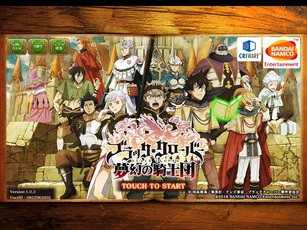 iPhoneでスクショ動画を撮る方法
iPhoneでスクショ動画を撮る方法iPhoneXでバッテリー残量を表示する方法~ウィジェット~
iPhoneXでバッテリー残量を%で表示させる方法のもう一つは「ウィジェット」です。
ウィジェットとは、ホーム画面上でひと目で情報を確認できるように小型化されたアプリで、天気や時計・ニュース・バッテリー残量を表示するものが多いです。
確認方法
では実際に、iPhoneXのウィジェットでバッテリー残量を表示させ確認する方法をご紹介していきましょう。
ちなみに、ウィジェットでバッテリー残量を確認する際ですがiPhoneX単体では使うことができません。
Apple WatchやAirPodなど、バッテリー残量表示ができる端末とiPhoneXをペアリングする必要があります。
「今日」を開く
iPhoneXホーム画面の最初のページで画面を右にスワイプします。すると「今日」を開くことができます。また、ロック画面や、通知画面を右にスワイプしても「今日」を開くことは可能です。
「今日」を開くと、ウィジェットが表示されニュースや時間・バッテリー残量をiPhoneXで確認することができます。
「編集」をタップ
「今日」を開くと、様々な情報がひと目で確認できますがまずiPhoneXで設定をしなくては情報は表示されません。
画面真ん中あたりの「編集」をタップして、バッテリー残量を表示させるウィジェットをiPhoneXの画面に追加していきましょう。
「バッテリー」を追加する
編集をタップして開くと、ウィジェットを追加という画面が出てきます。バッテリー残量表示に対応する端末とiPhoneXをペアリング済みの場合、ウィジェットを追加の画面に「バッテリー」の項目が表示されます。
+ボタンをタップしてバッテリーのウィジェットを追加していきましょう。
ウィジェットの一番上に移動する
+ボタンを押したら、バッテリーの右横の3本の横線を強く押しこみます。するとバッテリーの項目が他より少し浮き上がりますので、そのまま1番上まで持ってきます。
1番上まで持ってこれたら、最後に右上の完了ボタンをタップしてバッテリーをiPhoneXのウィジェットに追加しましょう。
バッテリーウィジェットの追加完了
これで編集は完了です。iPhoneXの「今日」の画面にバッテリー残量のウィジェットが表示されます。
この方法はBluetooth機器の接続が必要
このウィジェットの編集でバッテリー残量を表示させる方法ですが、先ほどもお伝えしたようにiPhoneX単体では設定をすることができません。
iPhoneXを「Apple Watch」や「AirPod」など、バッテリー残量表示ができる端末とペアリングをしないと編集画面を開いた際に「バッテリー」の項目は出てきません。
ですのでiPhoneXの他に端末をお持ちでない方は、ウィジェット編集でのバッテリー残量表示方法ではなく最初のiPhoneXのホーム画面からコントロールセンターを開いてバッテリー残量の表示を確認することをおすすめします。
 【iPhone】Bluetoothのペアリングができない!原因と対処法を解説
【iPhone】Bluetoothのペアリングができない!原因と対処法を解説iPhoneXでバッテリー/電池残量を表示する方法~Siri~
最後に、Siriを使ったiPhoneXでのバッテリー残量の表示方法についてご紹介していきましょう。
確認方法
iOS端末やMacで利用できる音声アシスタントSiriでは、各機能の操作や表示を音声で指示すると画面上に表示してくれたり、そのページに飛ばしたりします。
Siriを使うには、あらかじめSiri機能をオンにしている必要があります。iPhoneXの場合はサイドの電源ボタンを長押しでSiriを呼び出すことが可能です。
Siriに話しかける
まずはiPhoneXでSiriを起動させましょう。サイドのボタン(電源ボタン)を長押しして起動するか、「Hey Siri」を有効にしている方は呼びかけでも大丈夫です。
Siriに「バッテリー残量」や「残り電池」と話しかけると、iPhoneXのバッテリー残量を画面に表示してくれます。
ちなみに他の言葉もやってみましたが、一番きちんとバッテリー残量を表示してくれるのはこの2つの問いかけでした。ぜひ皆さんも試してみてください。
iPhoneXでは他にも変更点がある
iPhoneXではバッテリー残量が表示されなくなったことの他にも従来のiPhoneとの変更点があります。スクリーンショットの取り方や電源の切り方が大きく変わった点でしょう。
このようにiPhoneX以降のiPhoneシリーズでは従来のiPhoneとはまた違った操作の楽しみもあります。
バッテリー残量の表示に関してもひと手間はかかりますが、いろんな操作方法が身につくとプラスに考えてみてください。
また違った面白さ、発見があって楽しいと思います。今回のiPhoneXでのバッテリー残量の表示の方法については参考になりましたでしょうか。ひとりでも多くの方のお力になれればと思います。
 【iOS12】iPhoneロック画面「Siriからの提案」を消す/非表示にする方法
【iOS12】iPhoneロック画面「Siriからの提案」を消す/非表示にする方法iPhoneXだけじゃない!Apple製品のバッテリー事情に関する記事
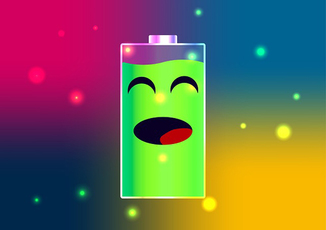 iPhoneのバッテリー残量を確認する方法と表示設定まとめ
iPhoneのバッテリー残量を確認する方法と表示設定まとめ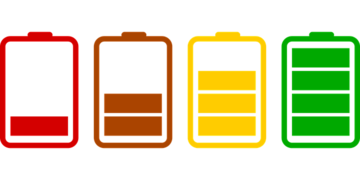 【iPhone】バッテリー容量の劣化状態を確認する方法と電池を上手に使うコツ
【iPhone】バッテリー容量の劣化状態を確認する方法と電池を上手に使うコツ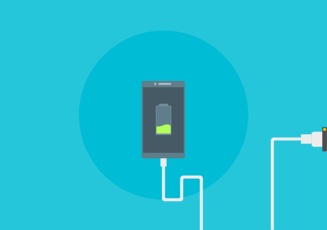 iPhone/iPadでバッテリー表示が急に減る原因は?対処法を解説
iPhone/iPadでバッテリー表示が急に減る原因は?対処法を解説 【簡単】Macのバッテリー交換を自分でする方法
【簡単】Macのバッテリー交換を自分でする方法


















